Oto jak skonfigurować darmowe dźwięki tekstu dla iPhone'a!
Czy obecnie szukasz bezpłatnych dźwięków tekstowych dla swoich iPhone'ów, których możesz użyć? Mamy cię! Kiedy ty i twoi znajomi macie te same dźwięki SMS-a lub dzwonki, czasami, gdy wszyscy spędzacie razem czas, może być mylące, który telefon odebrał wiadomość. W rezultacie wszyscy sprawdzicie swoje iPhone'y, aby zobaczyć, który to jest.
Jeśli uważasz, że takie przypadki są uciążliwe i frustrujące, nadszedł czas, aby dowiedzieć się, jak możesz zmienić swój, aby był wyjątkowy i różnił się od innych. Na szczęście możesz spróbować skonfigurować kilka darmowe dźwięki tekstu dla iPhone'a! Ponadto, jeśli masz utwory, które chcesz ustawić jako dźwięki tekstu w telefonie iPhone, można to również zrobić. Będziemy dalej omawiać to, przechodząc do każdej części tego artykułu.
Treść artykułu Część 1. Aplikacje, w których można uzyskać bezpłatne dźwięki tekstu na iPhone'aCzęść 2. Zmiana tonu tekstu dla twoich iPhone'ówCzęść 3. Użyj utworu jako niestandardowego tonu tekstu na iPhonie za pomocą iTunesCzęść 4. Używaj utworów Apple Music jako dźwięków tekstowych dla iPhone'ówCzęść 5. streszczenie
Część 1. Aplikacje, w których można uzyskać bezpłatne dźwięki tekstu na iPhone'a
Kto nie chce darmowych przedmiotów? Cóż, z pewnością wszyscy to uwielbiają! W przypadku wyszukiwania darmowych dźwięków tekstowych na iPhone'y mamy szczęście, ponieważ istnieje wiele aplikacji, które je oferują. Mamy kilka przedstawionych w tej części.
Kreator dźwięków
ToneCreator to jedna z najpopularniejszych aplikacji, która oferuje nie tylko darmowe dźwięki tekstowe dla iPhone'a, ale także pozwala generować dzwonki, dźwięki alarmów i nie tylko. Jeśli nie masz ochoty go tworzyć, możesz po prostu wybrać z jego ogromnej biblioteki i używać go tak, jak jest! Właściwie w tej aplikacji dostępnych jest 100 dźwięków. Możesz korzystać z tej aplikacji za darmo, nie martwiąc się o wyskakujące okienka reklam!
Nowe dźwięki tekstu
Oprócz ToneCreator możesz także sprawdzić nowe dźwięki tekstu. Oferuje to również bezpłatne dźwięki tekstu dla iPhone'ów. Zaletą tej aplikacji jest to, że mogą z niej korzystać również użytkownicy Androida. Możliwe jest również nagrywanie własnego dźwięku. Ma również szeroką bibliotekę melodii, z której użytkownicy mogą wybierać. Jednak niektórym wydaje się to dość irytujące, że procedura wyboru i ustawiania tonów jest dość złożona (ponieważ składa się z 7 kroków). Możesz go pobrać na App Store.
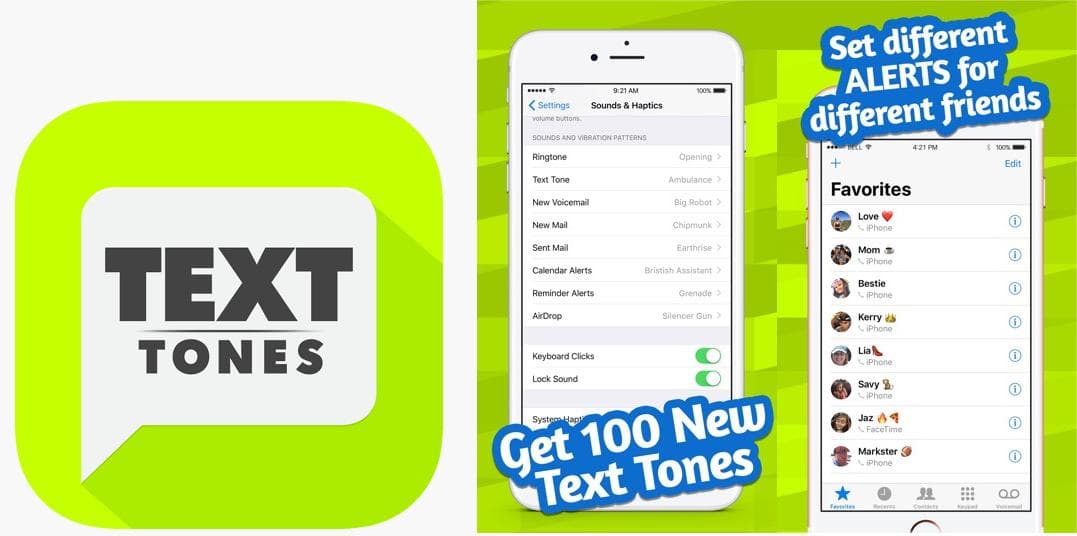
Oprócz tych dwóch, istnieją jeszcze inne znane aplikacje, które oferują bezpłatne dźwięki tekstu dla Twojego iPhone'a. To tylko niektóre z najczęściej używanych.
W drugiej części dowiesz się, jak możesz zmienić swój obecny ton tekstu, korzystając z dostępnych darmowych tonów tekstu dla Twojego iPhone'a, które już istnieją na Twoim urządzeniu. Przejdźmy dalej i poznajmy więcej szczegółów na ten temat.
Część 2. Zmiana tonu tekstu dla twoich iPhone'ów
Oprócz poznawania aplikacji, w których można uzyskać bezpłatne dźwięki tekstu na iPhone'y, musisz również pamiętać, że Twój iPhone ma już istniejące bezpłatne melodie, z których możesz skorzystać. Jeśli chcesz wiedzieć, jak zmienić bieżący ton tekstu, możesz zapoznać się z poniższym przewodnikiem.
Krok 1. Przejdź do „Ustawień”.
Krok 2. Przewiń w dół, aż zobaczysz „Dźwięki i dotyk”. Dotknij tego menu.
Krok 3. Kliknij opcję „Dźwięk tekstu”.
Krok 4. Po naciśnięciu „Dźwięki alertów” zobaczysz te wstępnie zapisane opcje. Jeśli chcesz zobaczyć więcej, możesz kliknąć „Klasyczny”. Wybierając żądany ton, będziesz mógł zapisać go jako nowy ton tekstu.
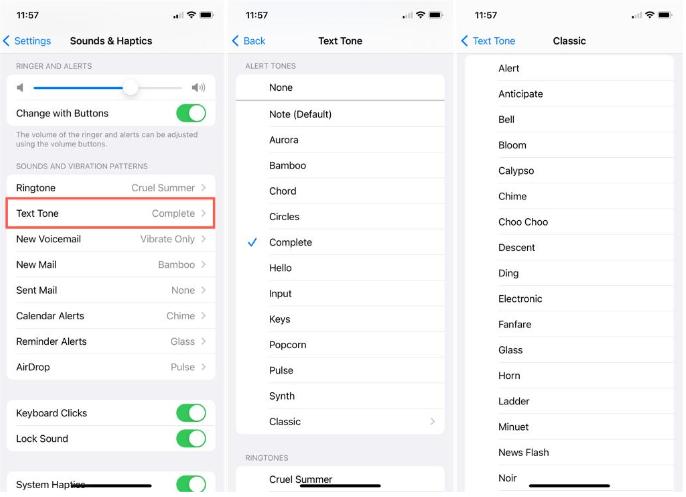
Jeśli nie podoba Ci się żaden z bezpłatnych dźwięków tekstowych dla Twojego iPhone'a prezentowanych na ekranie, możesz kontynuować przewijanie i zatrzymać się, gdy zobaczysz menu „Tone Store”. Tutaj możesz kupić tony.
Tak proste, jak postępując zgodnie z powyższym, możesz zmienić bieżący ton tekstu swojego iPhone'a i móc wybierać spośród tych bezpłatnych tonów tekstu dla twojego iPhone'a, które już istnieją!
Co zrobić, jeśli masz na myśli określony plik audio lub piosenkę, której chcesz użyć jako tonu tekstu? Czy to będzie możliwe? Cóż, poznaj odpowiedź na to pytanie, przechodząc do następnej części.
Część 3. Użyj utworu jako niestandardowego tonu tekstu na iPhonie za pomocą iTunes
Chociaż dostępnych jest już wiele bezpłatnych dźwięków tekstowych dla iPhone'ów, nadal możesz myśleć o użyciu określonej ścieżki, którą lubisz. Na szczęście możesz to zrobić. Tutaj będziemy używać tzw Aplikacja iTunes , aby utworzyć niestandardowy dźwięk tekstu dla telefonu iPhone. Możesz zapoznać się z poniższym przewodnikiem.
Krok 1. Edytuj ścieżkę za pomocą iTunes
Upewnij się, że zaimportowałeś plik audio lub ścieżkę do biblioteki iTunes. Po upewnieniu się, znajdź go i kliknij prawym przyciskiem myszy. Z wyświetlonych opcji wybierz przycisk „Pobierz informacje”.

Po przejściu do zakładki „Opcje” zobaczysz wskazówki „Start” i „Stop”. Możesz ustawić czas rozpoczęcia i zakończenia, jeśli chcesz użyć określonego klipu utworu. Kliknij przycisk „OK”, gdy skończysz.

Wybierz nowo utworzony klip, a następnie naciśnij przycisk „Plik”. Następnie wybierz „Konwertuj”, a następnie menu „Utwórz wersję AAC”. Pojawi się krótsza wersja pliku audio. Przeciągnij to poza swoją bibliotekę. Następnie usuń zduplikowaną wersję z biblioteki iTunes.

Krok 2. Zmiana rozszerzenia pliku
Rozszerzenie pliku utworzonego klipu musi zostać zmienione na M4R, aby można go było używać jako sygnału tekstowego lub dzwonka. Aby to zrobić, po prostu kliknij go prawym przyciskiem myszy i wybierz „Zmień nazwę”. Po pomyślnym zakończeniu tego wszystkiego, co musisz zrobić, to zsynchronizować go z iPhonem.
Krok 3. Zsynchronizuj dźwięk z iPhonem
Musisz podłączyć iPhone'a do komputera za pomocą kabla USB. Jeśli zostaniesz o to poproszony, musisz zezwolić na wyskakujące okienko „Zaufaj komputerowi” lub „Zaufaj iPhone'owi” na dowolnym urządzeniu. Następnie otwórz Finder lub iTunes.
Poszukaj ikony swojego iPhone'a w Finderze lub w iTunes. Przejdź do zakładki „Ogólne” lub „Podsumowanie”. Opcja „Ręcznie zarządzaj muzyką, filmami i programami telewizyjnymi” musi być włączona. Następnie po prostu przeciągnij i upuść utworzony plik M4R, a następnie stuknij opcję „Synchronizuj”, aby skopiować go na iPhone'a.
Gdy ton zostanie udostępniony na Twoim iPhonie, możesz go skonfigurować i używać jako tonu tekstowego, po prostu przechodząc do „Ustawień”!
Część 4. Używaj utworów Apple Music jako dźwięków tekstowych dla iPhone'ów
Co jeśli byłeś tak zakochany w pewnej piosence Apple Music, że chciałbyś użyć jej jako darmowych dźwięków tekstowych dla iPhone'a? Czy ty też możesz to zrobić? Czy chcesz zapisywać utwory Apple Music na swoim komputerze, przenieść pliki iTunes na dysk flash USB, nagrać Apple Music na CD i cieszyć się Apple Music zawsze i wszędzie?
Oczywiście, że możesz! Musisz tylko upewnić się, że usunąłeś ochronę tych utworów Apple Music, których lubisz używać! Można to zrobić za pomocą aplikacji, takich jak TunesFun Apple Music Converter!
Oprócz TunesFun Zdolność Apple Music Converter do usuwania DRM, ta aplikacja może również pomóc w konwersji plików do formatów, które można odtwarzać na dowolnym urządzeniu lub odtwarzaczu multimedialnym. Możesz więc słuchać utworów Apple Music na alternatywy dla iTunes lub dowolne urządzenia, które lubisz. Ponieważ dążymy do ścieżki używanej jako ton tekstu w telefonie iPhone, możesz po prostu wybrać format, który działa dobrze na urządzeniach z systemem iOS!
Nie musisz się martwić, czy to działa skutecznie, ponieważ udowodniono, że działa wystarczająco szybko. Pozwala nawet przetworzyć konwersję kilku utworów za jednym razem! Co więcej, oryginalna jakość, informacje o metadanych i identyfikatory utworów zostaną zachowane!
Jeśli chcesz spróbować, oto jak działa konwersja i pobieranie TunesFun Konwerter muzyki Apple.
Wypróbuj za darmo Wypróbuj za darmo
Krok 1. Po zainstalowaniu otwórz plik TunesFun Apple Music Converter i rozpocznij przeglądanie i wybierz utwory Apple Music do przekonwertowania na żądany format.

Krok 2. Skonfiguruj ustawienia parametrów wyjściowych według własnego uznania. Ponownie upewnij się, że wybierasz format obsługiwany przez iPhone'y. Dodatkowo możesz dowolnie zmieniać wszystkie inne opcje parametrów wyjściowych.

Krok 3. Stuknij przycisk „Konwertuj” u dołu ekranu, gdy wszystko będzie dobrze. Aplikacja wkrótce zmieni i usunie ochronę utworów Apple Music.

Krok 4. Po przekształceniu utworów Apple Music możesz po prostu użyć tej samej procedury pokazanej w trzeciej części podczas edytowania i synchronizowania ich z iPhonem i wszystko powinno być gotowe!

Część 5. streszczenie
Rzeczywiście, sprawdzenie dostępnych bezpłatnych dźwięków tekstowych dla iPhone'ów może sprawić, że Twój ton będzie wyjątkowy od innych, a tym samym zmniejszy zamieszanie, zwłaszcza gdy spędzasz czas z grupami ludzi, którzy są również użytkownikami iPhone'a. W tym poście podkreślono, w jaki sposób można zmienić ton i jak można przeprowadzić konfigurację! Co więcej, jeśli chcesz korzystać z utworów Apple Music, mamy nadzieję, że przewodnik, który udostępniamy, również był dla Ciebie korzystny! Pamiętaj tylko, aby zawsze używać niezawodnych narzędzi, takich jak TunesFun Apple Music Converter.
Zostaw komentarz